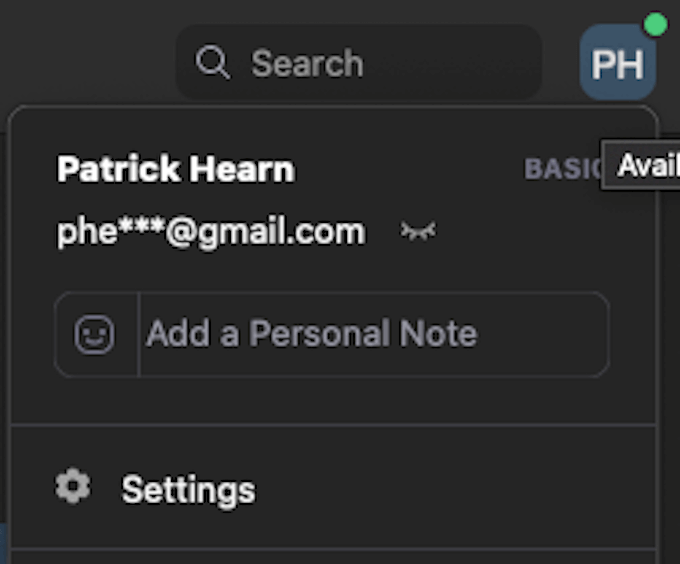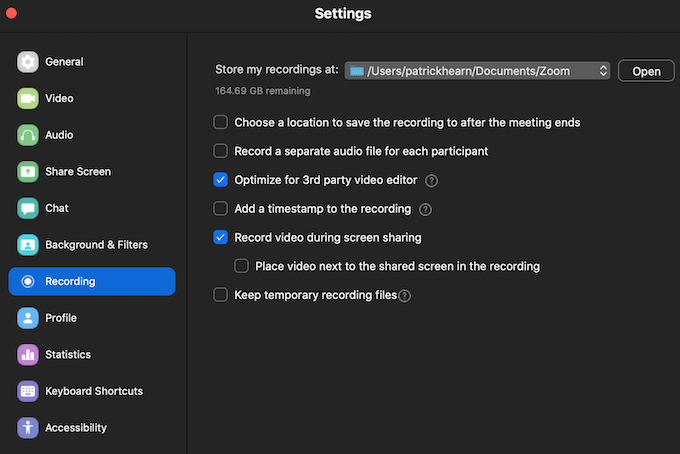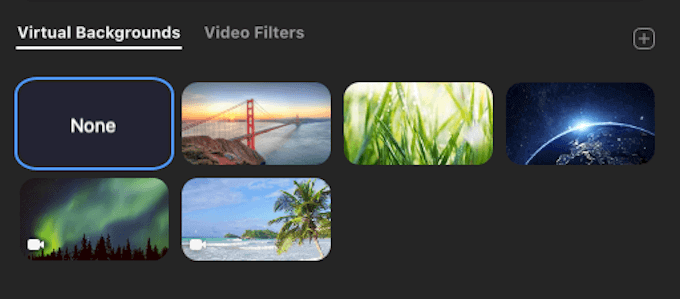Desde que as diretrizes de distanciamento social se tornaram a norma, as reuniões de Zoom e Skype aumentaram em popularidade. As empresas os usam para realizar reuniões remotas com seus funcionários, e muitas escolas estão ministrando aulas à distância.
É claro que ir para um mundo totalmente digital não altera o comportamento padrão. As pessoas ainda querem se divertir nas reuniões e nas aulas, seja pelo Zoom, Skype ou pessoalmente.

Pode ser difícil fingir que está prestando atenção em uma reunião do Zoom. Afinal, o serviço de vídeo pode notoriamente denunciá-lo quando você não está prestando atenção devido ao seu recurso de “rastreamento de atenção”. Se você clicasse fora da janela do Zoom por mais de meio minuto, ele tagarelava.
Não está feliz com a ideia? Nem eram muitos usuários. A partir de 1º de abril de 2020, o Zoom removeu o recurso. No entanto, você ainda pode ser pego por se afastar da tela, então aqui estão algumas maneiras de fingir que está prestando atenção em uma chamada do Zoom.
Como fingir que está prestando atenção no zoom
Sem o recurso de rastreamento de atenção, os níveis de atenção dos usuários do Zoom só podem ser medidos por seu envolvimento na chamada. Por exemplo, seu chefe pode estar tagarelando sobre os números mais recentes ou seu professor pode ter saído pela tangente sobre algo não relacionado à aula.
Hora perfeita para ir ao banheiro, certo? Não se eles perceberem que você se foi. Felizmente, existe uma maneira fácil de fazer parecer que você está presente na sala, mesmo que tenha se levantado para fazer um sanduíche ou pegar uma bebida na geladeira: um vídeo em loop de si mesmo que você define como plano de fundo. Veja como.
Primeiro, baixe o aplicativo Zoom para Mac ou para Windows. Depois de baixar o aplicativo, criar uma conta e fazer login, clique no ícone do seu perfil no canto superior direito da tela e selecione Configurações.
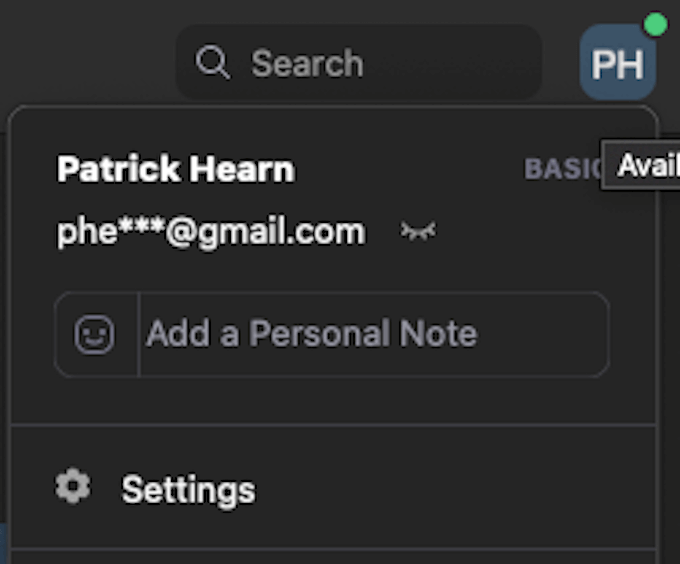
Selecione Gravação e certifique-se de que Otimizar para editor de vídeo de terceiros esteja clicado. Revise onde a gravação de vídeo será armazenada, pois você precisará acessá-la mais tarde.
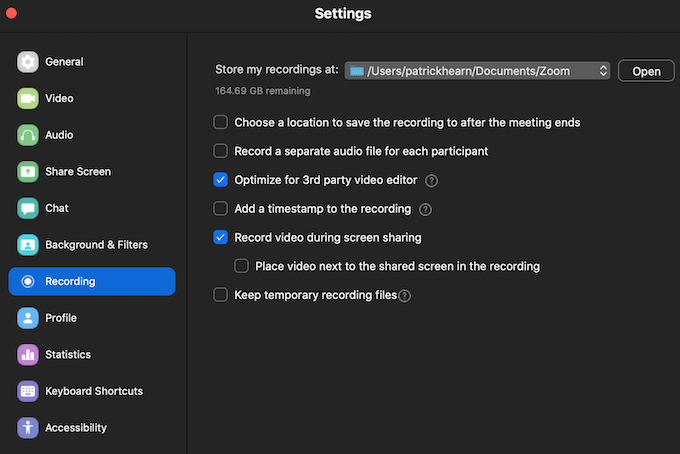
A partir daqui, navegue até a guia Background & Filters e selecione Virtual Backgrounds. Na parte inferior, você verá duas opções: Tenho uma tela verde e Espelho meu vídeo. Deixe Espelhar meu vídeo marcado por padrão. Se você tiver uma tela verde, selecione essa opção para que o Zoom possa interpretá-la adequadamente.
Se você não tiver um, considere transmitir de uma área com uma cor de fundo sólida. Também ajuda ter o mínimo possível de movimento estranho no vídeo, como um ventilador de teto ou outro objeto em movimento. Mantenha aqueles fora do quadro.

Saia do menu de configurações por enquanto e vá para o menu principal. Clique em Nova Reunião e posicione-se no centro do quadro onde você normalmente estaria para uma reunião. Depois de fazer isso, clique em Gravar na parte inferior da tela.

Deixe o vídeo gravar por vários segundos — 5 segundos é um bom tempo — e, em seguida, interrompa a gravação e clique em Encerrar para encerrar a reunião. A gravação será convertida em um arquivo MP4 e armazenada na pasta designada.
Agora retorne à guia Planos de fundo e filtros e clique no sinal de + no lado direito da tela. Clique em Adicionar vídeo e navegue até onde está sua gravação armazenada. Selecione o arquivo MP4 e adicione-o como plano de fundo. Depois de fazer isso, você pode selecionar o plano de fundo e ele será reproduzido em loop quando você decidir se levantar e ir embora.
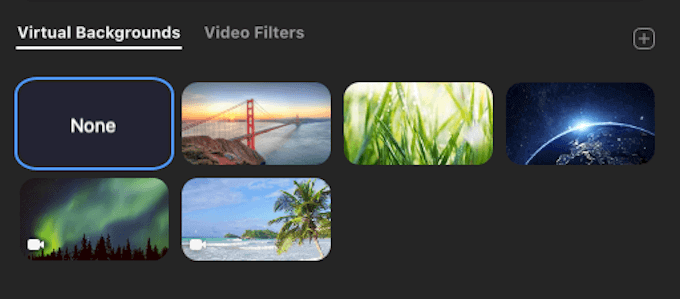
Considerações importantes
Algumas coisas para manter em mente antes de fazer isso, no entanto. Certifique-se de que a hora do dia em seu vídeo gravado corresponda à hora da reunião. Você também deve garantir que está usando a mesma roupa. Essas seriam coisas muito fáceis de perceber.
Se você planeja pular uma reunião, certifique-se de fazer o loop de fundo no início do dia para garantir que todos os elementos estejam alinhados. Ou, você sabe, não corra o risco e fique sentado durante a reunião.
Embora não toleremos ou recomendemos a tentativa de enganar para sair de uma reunião ou aula virtual, se você sentir necessidade de fazê-lo, este truque o ajudará a conseguir. Quanto mais pessoas envolvidas na reunião, maior a probabilidade de você se safar. No entanto, se houver muito foco ou atenção na tela, o efeito de loop é significativamente mais perceptível.
A má notícia é que o Skype não permite fundos de vídeo em loop. Isso significa que, a menos que você consiga tirar uma foto estática espetacular, precisará estar presente durante as reuniões do Skype.